Sadržaj:
Metoda 1: Resetiranje postavki
Da biste se vratili na zadane postavke, potrebno je izbrisati odgovarajuću datoteku.
- Otvorite mapu Ummy Video Downloader. Vjerojatno se nalazi u Program Files (x86), osim ako putanja nije namjerno promijenjena nakon instalacije.
- Idite u direktorij Data, a zatim u Settings.
- Ovdje se nalazi datoteka settings.uvd. Izbrišite je koristeći tipku Del (Delete) ili kontekstni izbornik koji se otvara desnim klikom miša.
- Pokrenite UmmyVideoDownloader.exe ili UmmyVideoDownloaderPortable.exe (naziv se razlikuje ovisno o instaliranoj verziji). "Čist" u smislu nedostatka promjena, datoteka s postavkama bit će automatski stvorena.
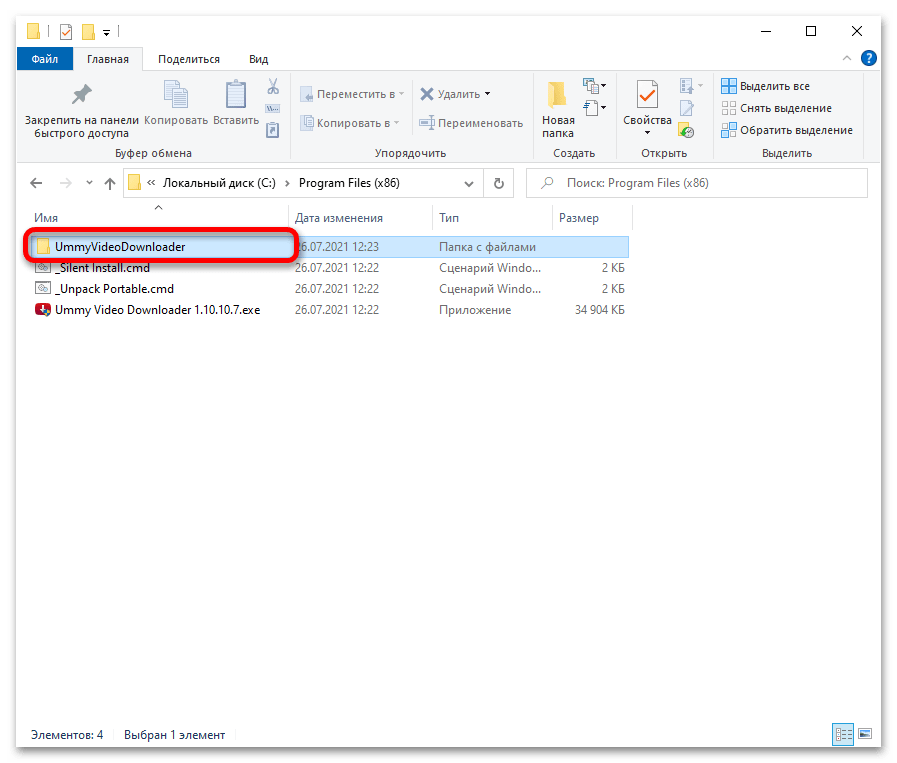
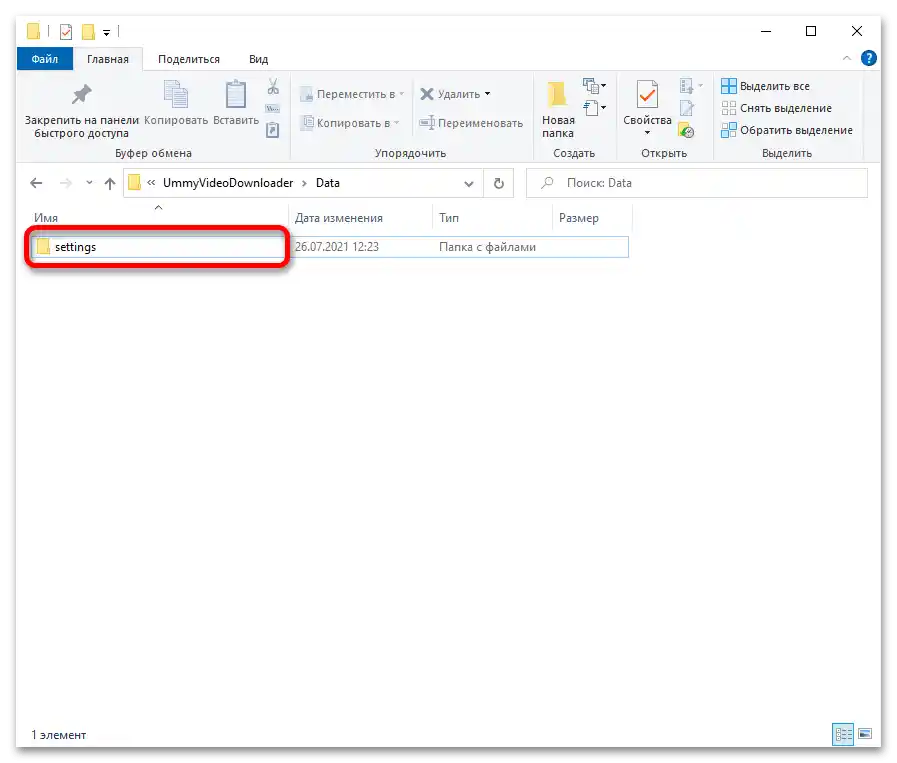
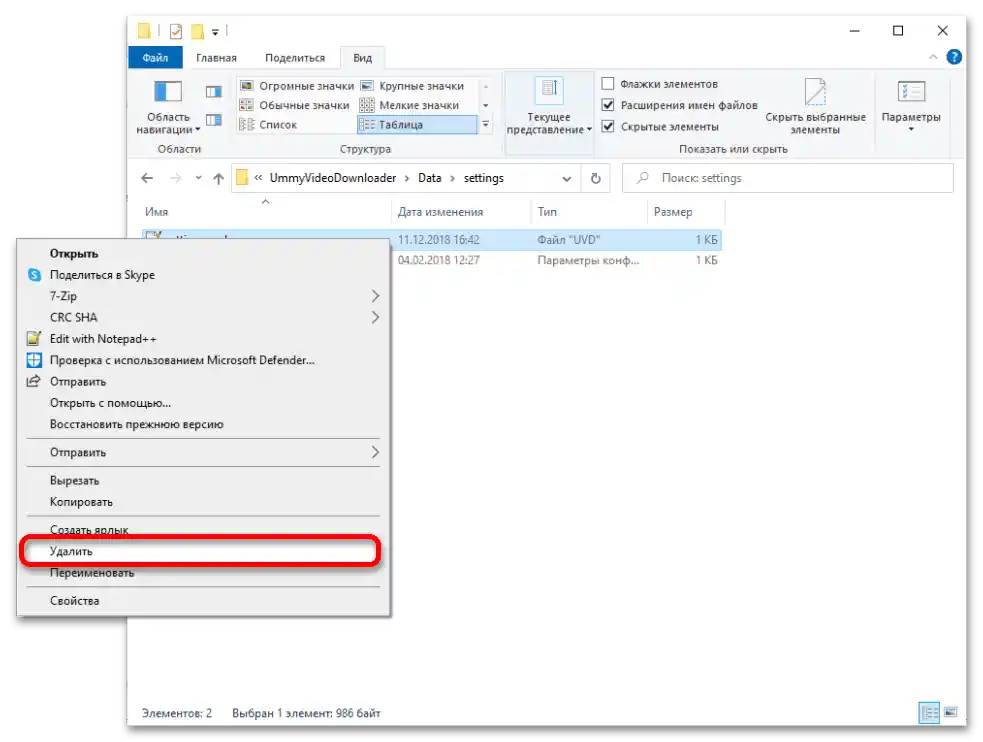
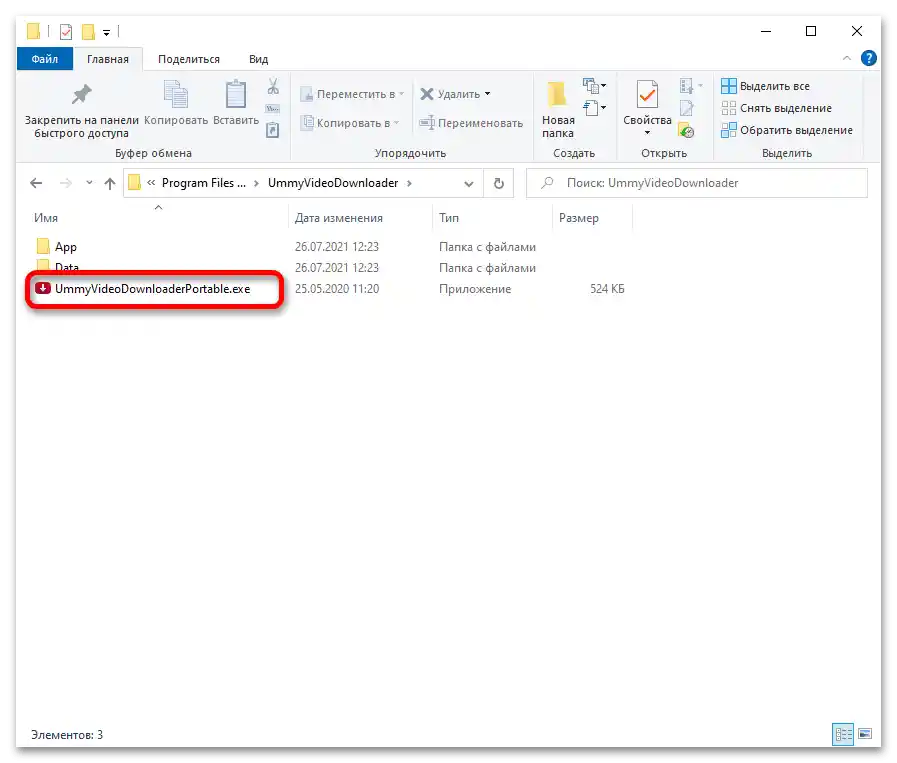
Metoda 2: Ažuriranje
Korištenje najnovije verzije omogućit će vam da se riješite nekih grešaka koje su se ranije javljale.
- Preuzmite program s službene web stranice, klikom na "Preuzmi probnu verziju" na njenoj glavnoj stranici.
- Potvrdite radnju u prozoru koji se otvara u pregledniku i pričekajte dok preuzimanje ne završi.
- Pokrenite datoteku koju ste dobili u prethodnom koraku. Čarobnjak za instalaciju će automatski izvršiti ažuriranje, ništa nećete morati pritiskati ili birati. Nakon završetka procesa, aplikaciju će biti moguće otvoriti iz iste mape u kojoj je bila ranije.

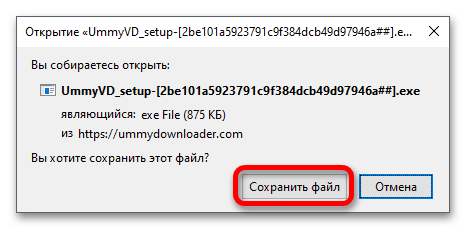
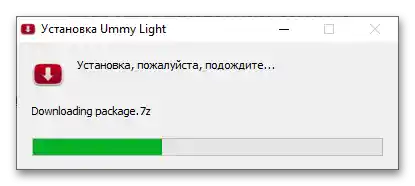
Nije zajamčeno da će gornja uputa pomoći u rješavanju ovog problema, stoga vrijedi pokušati ponovnu instalaciju (vidi sljedeću metodu u članku). Ako to ne pomogne, razmotrite mogućnost instalacije programa Televzr, koji su stvorili isti programeri.U njemu je također dostupna funkcionalnost preuzimanja videozapisa.
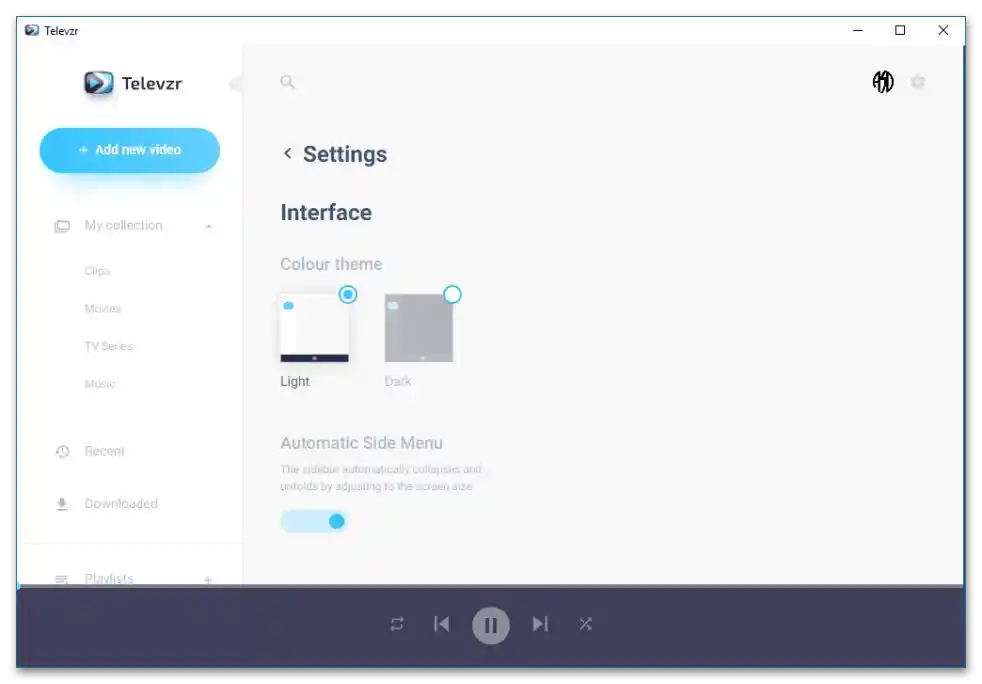
Način 3: Ponovna instalacija
Budući da softver nudi malo mogućnosti za konfiguraciju, jedno od učinkovitih rješenja je uklanjanje i ponovna instalacija.
- Otvorite program za uklanjanje Ummy Video Downloader, koji ima standardno ime: unins000.exe. Nalazi se u istoj mapi kao i sam preuzimatelj videozapisa.
- Potvrdite deinstalaciju.
- Pričekajte da se postupak završi.
- Zatvorite prozor koji obavještava o uspješnom završetku procesa, koristeći gumb "OK".
- Ponovno preuzmite aplikaciju koristeći gumb iznad ove upute.
Važno! Ako je na računalu instalirana Portable-verzija, dovoljno je prvo ukloniti njezinu mapu, a zatim preći na peti korak.
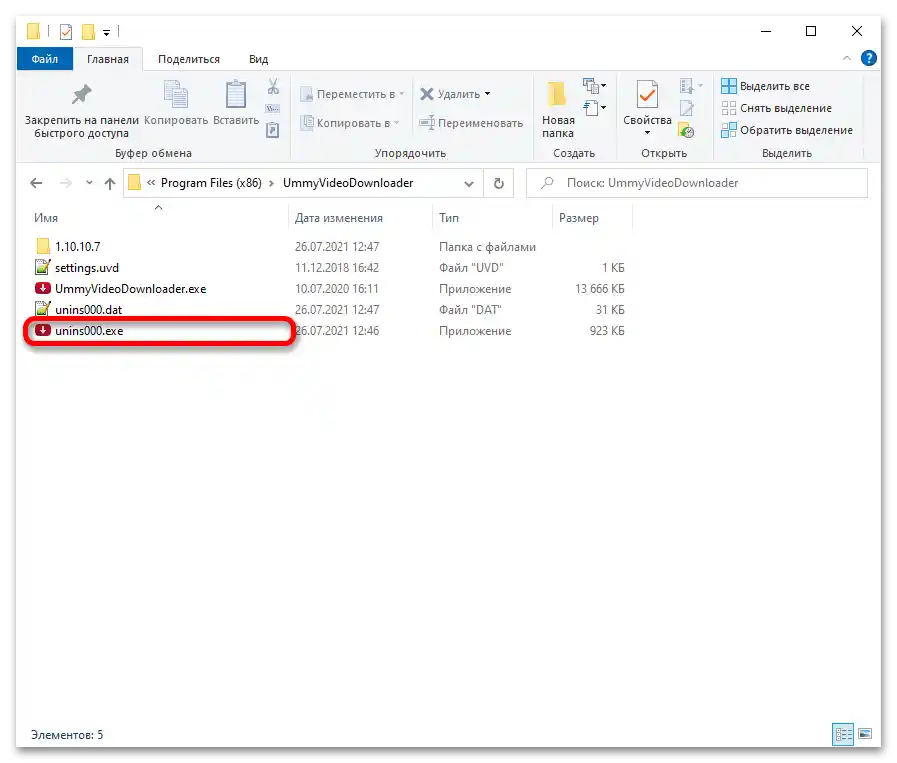
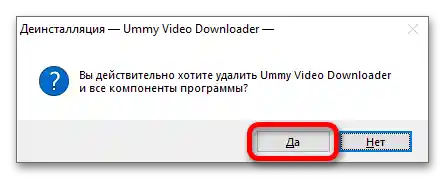
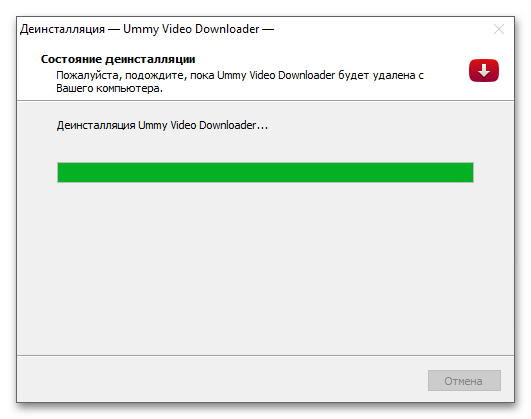
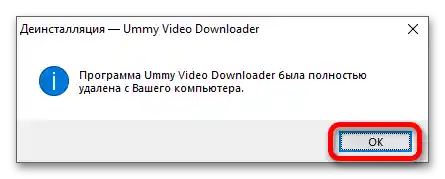
Osim toga, možete koristiti ugrađeni alat za uklanjanje u Windows ili softver poput CCleaner.
Više informacija:
Otvaranje izbornika za uklanjanje aplikacija u Windows 10
Uklanjanje softvera pomoću CCleaner
Dodatno: Korištenje alternativa
Problem s neispravnim radom programa za preuzimanje videozapisa s YouTubea prilično je rasprostranjen i nije ispravljen od strane programera već duže vrijeme. Ako nijedan od prethodno navedenih koraka nije bio koristan, prikladna metoda bit će korištenje bilo kojeg od sljedećih servisa:
- YouTube Premium — plaćena pretplata koja omogućuje preuzimanje videozapisa na pametni telefon, uklanja reklame i donosi druge značajke za udobno korištenje servisa.
Detaljnije: Preuzimanje videa s YouTubea na telefone s Androidom i iOS-om
- YT Downloader — aplikacija za preuzimanje sadržaja ne samo s YouTubea, već i s Vimea, Dailymotiona, Facebooka. Može se koristiti i za preuzimanje samo audio zapisa, bez grafike.
- Flash Video Downloader — ekstenzija pogodna za Google Chrome .
- MassTube, koja podržava preuzimanje više datoteka istovremeno i kompatibilna je s videozapisima u 4K.
- Savefrom.net — online usluga istih developera kao i Ummy Video Downloader.
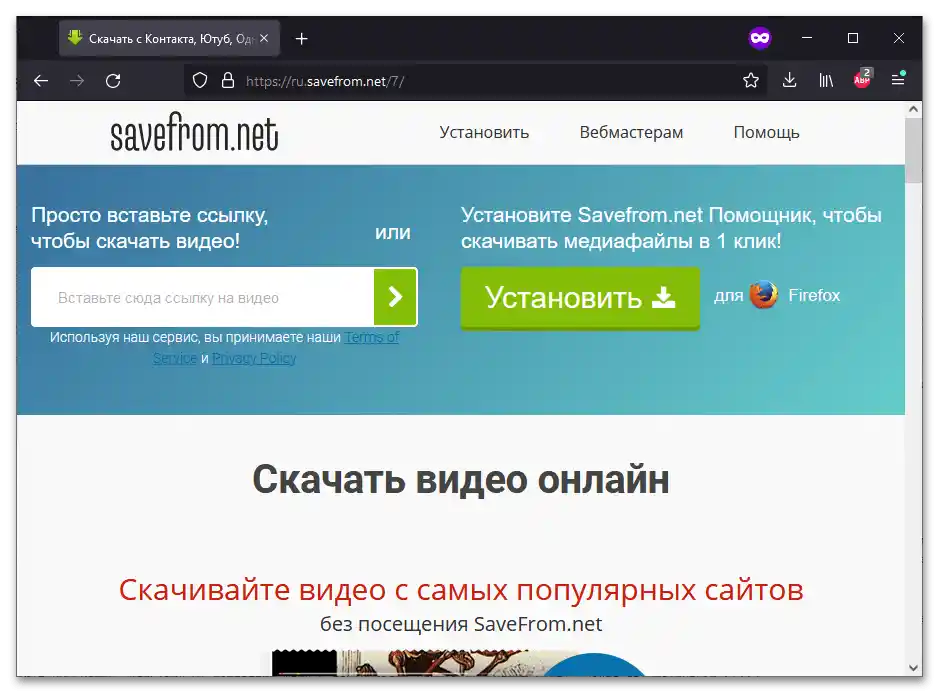
Pročitajte također: Preuzimanje videa s YouTubea na telefone s Androidom i iOS-om